Elemezze a legjobb formátumot a videofájlok tömörítésére és a videó méretének csökkentésére
Kíváncsi lehet arra, hogy a videoformátumok közül melyik a legjobb nagyszámú fájl tárolására, miközben élvezi a kiváló videóminőség előnyeit. Számos elérhető formátum kínál jó minőséget és minimális fájlméretet. Ez azt jelenti, hogy rengeteg videót tárolhat a minőség feláldozása nélkül.
Átnézzük az ajánlottakat tömörített videó formátumok és segít lemérni, melyik a legjobb az Ön igényei szerint. Ez a cikk az érdemeiket és hátrányaikat is felsorolja további vizsgálat céljából. Olvassa el a bejegyzést, és megtudhatja, mely videóformátumokra hivatkozunk.
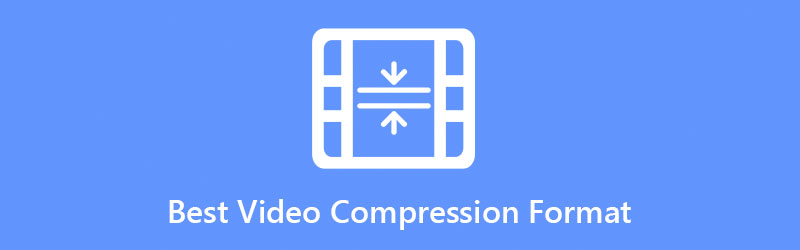
- 1. rész. A legjobb videótömörítési formátum és a videoformátum kiválasztása
- 2. rész: Videók tömörítése jó minőségű megőrizéssel
- 3. rész. GYIK a legjobb videótömörítési formátumról
1. rész. A legjobb videótömörítési formátumok és a videoformátum kiválasztása
Ahogy korábban említettük, a tömörített videóformátum jó a kodek és a tömörítés alapján, amellyel csökkentett videofájlméretet állít elő a minőség feláldozása nélkül. Az ilyen előnyöket kínáló népszerű formátumok közé tartozik az AVI, WMV, H.264, MP4 és még sok más. Manapság általános nézet, hogy egyetlen szabvány sem felel meg mindenkinek. Ugyanez vonatkozik a tömörített videóformátumokra is. Egyetlen formátum sem felel meg a felhasználói szabványoknak. Ezért a megfelelő tömörítési formátum kiválasztásakor társítania kell azt a lejátszóeszközhöz és a követelményekhez.
A különböző formátumok eltérő algoritmusokkal és technikákkal rendelkeznek a fájlok tömörítésére, miközben a videó minősége jó marad. Nézzük a négy leginkább tömörített videóformátumot.
WMV
A WMV vagy Windows Media Video formátum a Microsoft Corporation által fenntartott tömörítési formátum. A Windows Media Framework keretrendszerhez tartozik, amelyet internetes streaming alkalmazások és videotartalom kezelésére terveztek számítógépeken vagy személyi számítógépeken. Ezért az internetes streaming legjobb videótömörítési formátumaként emlegetik. Ez a videóformátum tömöríti a nagy fájlokat vagy csökkenti a méretet, miközben megőrzi a minőséget a jobb internet támogatás érdekében. Vagyis kis lemezmemória-felhasználással képes megőrizni az eredetihez hasonló minőséget. Ez a legjobb videóformátum a tömörítéshez, tökéletes nagy videók küldésére e-mailben vagy más olyan platformokon, amelyek korlátozzák a fájlméretet.
Előnyök:
- Kevés memóriát foglalhat, miközben megőrzi az eredeti minőséget.
- Kiválóan alkalmas webes videókhoz, és gyorsabban töltődik be.
- Híres multimédiás lejátszók támogatják.
Hátrányok:
- Nem játszható le Microsoft Zune-on.
- A legtöbb Apple és Linux médialejátszó nem tud WMV-videókat lejátszani.
MP4
Az MP4 is megjelölhető a legjobb formátumként a videók tömörítésére, mivel lehetővé teszi a digitális videó és hang, valamint képek és feliratok kombinációját egyetlen kis fájlban tárolni. A formátum nagy rugalmasságának köszönhetően szinte az összes lejátszó és eszköz médiainformációit képes szinkronizálni a multimédiás fájlok szerkesztéséhez és kezeléséhez. Ettől eltekintve, megfelelő minőségű kimenetet biztosít, amely megegyezik a DVD-kével egy tömörített kis fájlméretű videóban. A modern eszközök vagy modulok ezt a formátumot simán le tudják játszani univerzális videóformátumként. Még jobb, ha az online videostreaming webhelyek az MP4-et használják szabványos videoformátumként az interneten keresztül történő streameléshez.
Előnyök:
- Szinte minden lejátszón és eszközön megtekinthető.
- Lehetővé teszi állóképek, jelenetleírások és leírások tárolását.
- Szabványos videoformátum az internetes videó streaminghez.
Hátrányok:
- Nem alkalmas szerkesztésre.
- A metaadatok eltávolítása gyorsan elvégezhető, lehetővé téve az MP4 illegális terjesztését.
AVI
Az AVI az Audio Video Interleaved rövidítése, egy multimédiás fájlformátumú tároló, amelyet arra terveztek, hogy a hangot és a videót egy szinkronizált lejátszásban egyesítse, kiváló minőségű tömörített fájlokat kínálva. Hasonlóképpen, a Microsoft 1992 novemberében fejlesztette ki ezt a formátumot, amelyet főként filmek és TV-videók tárolására használnak. Tömörítését különféle célokra folyamatosan frissítjük. Így sok videónak van ilyen formátuma. Különböző tömörítési paraméterek léteznek az ehhez a formátumhoz használt különböző típusú kódokhoz. Ezért feltétlenül ki kell deríteni, hogy milyen tömörítési módszerrel és melyik AVI-videóhoz tartozik. Az AVI a videotömörítési formátumok listáján még nagyobb memóriaterületet foglal el, mint a DVD.
Előnyök:
- A legtöbb elektronikus eszköz támogatja az AVI videó formátumot.
- Különféle médiainformációkat tartalmazhat.
- Szabványos formátum a legtöbb fényképezőgép márkához.
Hátrányok:
- Elegendő lemezterületet igényel.
- Nem érhető el az iTunes számára.
H.264
Egy másik videóformátum, amelyet a legjobb formátumnak tekintenek a videofájlok tömörítésére, a H.264/AVC. A kódolási kimenet formátumának többsége tömörítési formátum, mivel alacsonyabb bitsebességgel tud minőségi videofolyamokat szolgáltatni. A legjobb az egészben az, hogy képes a streaming piacon való kimenetre. Fontolja meg a Blu-ray lemezlejátszás kedvelőit. Sőt, böngészőkhöz, mobileszközökhöz és Smart TV-khez is alkalmas. Más szóval, széles körben használják nagy rugalmassága miatt.
Előnyök:
- A legjobb tömörített videofájl formátum különböző eszközökhöz és lejátszókhoz.
- Minőségi videót kínál kisebb fájlméretben.
- Alkalmas Blu-ray lemezekhez és kábeles sugárzáshoz.
Hátrányok:
- Gyenge lejátszás HDR-en és 4K videók.
- A tömörítés ronthatja a képminőséget.
2. rész: Videók tömörítése jó minőségű megőrizéssel
Kétségtelenül mindenki minőségromlás nélkül szeretné tömöríteni a videókat. Ehhez egy megbízható szerszámra lesz szüksége, amely jól kezeli a munkát. Vidmore Video Converter magas tömörítési rátával és stabil sebességű teljesítménnyel rendelkezik, lehetővé téve a videó paraméterek beállítását. Kiválaszthatja a kimeneti felbontást, a kimeneti formátumot és a kötegelt tömörítést is.
- Támogatja a 4K UHD és az 1080p HD tömörítést és konvertálást.
- Testreszabhatja a tömörítési arányt, a videó felbontását és a kimeneti formátumot.
- Hangsáv hozzáadása vagy eltávolítása.
- Vágja, egyesítse, forgatja és vágja ki a videókat.

A veszteségmentes videotömörítési formátumok esetében itt található egy hozzávetőleges útmutató, amely segít a folyamat elindításához:
1. lépés: Szerezze be a programot
Először is szerezze be a programot. A gombra kattintva megteheti Ingyenes letöltés gombot fent. Ezután telepítse az alkalmazást a számítógépére, és indítsa el.
2. lépés: Nyissa meg a Video Compressort
A videó tömörítőt a következő oldalon érheti el Eszköztár lapon. Válaszd a Videokompresszor menüből.
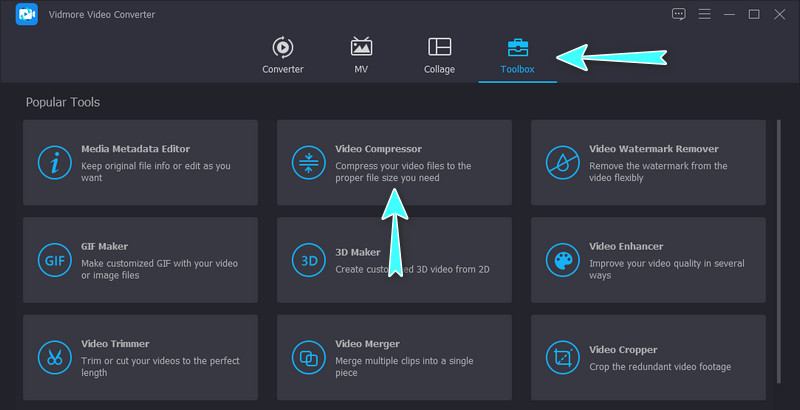
3. lépés: Töltsön be egy videofájlt
A következő ablakban kattintson a Plusz gomb. Megnyitja az egyik mappát a számítógépén. Ezután keresse meg a tömöríteni kívánt videót, és válassza ki a feltöltéshez.
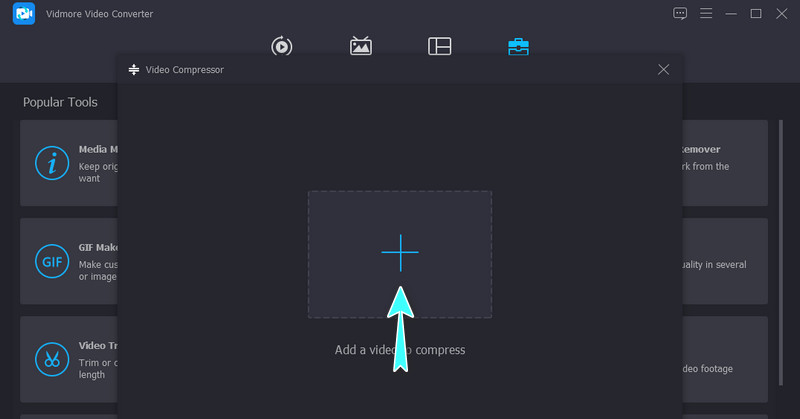
4. lépés Indítsa el a tömörítési folyamatot
A feltöltés után megjelenik egy ablak, amely a tömörítési lehetőségeket tartalmazza. Mozgassa a tömörítési csúszka golyóját a kívánt tömörítési arány beállításához. Kiválaszthat egy videó felbontást és beállíthatja a kimeneti formátum fájlméretét igényei szerint. Ezután nyomja meg a Borogatás gombot a tömörítési folyamat elindításához. A tömörített videofájl formátum elérhető lesz a beállított kimeneti könyvtárban.
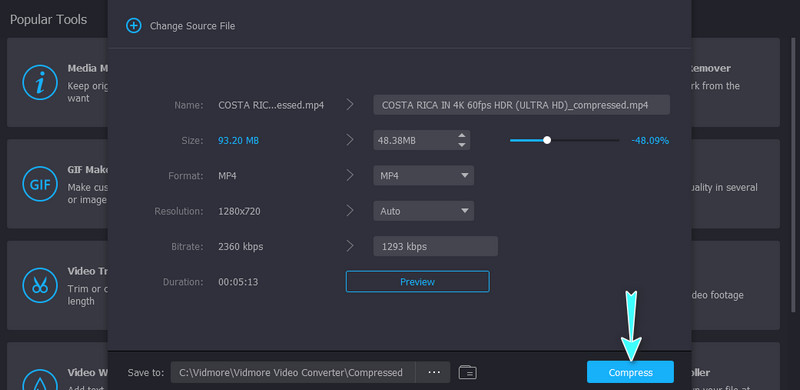
3. rész. GYIK a legjobb videótömörítési formátumról
Melyik a legkisebb videotömörítési formátum?
Valószínűleg az MP4, mert magas tömörítési aránya miatt H.264 (HEVC) kodeket használ, mégis minőségi videókat biztosít. Ezenkívül ez egy sokoldalú alkalmazás, amely lehetővé teszi, hogy különböző eszközökön játssza le.
Melyik videó formátum kisebb, mint az MP4?
Az MPEG-4-hez képest a WMV kétszer jobb tömörítéssel rendelkezik. Emiatt csak nagyon kevesebb tárhelyre van szüksége a merevlemezen. Ezenkívül e-mailben videók küldésére is használhatja.
Tömöríthetem az MKV-t?
Te talán tömörítse az MKV fájlokat. Ennek a videóformátumnak a további tömörítése azonban nem előnyös, mert a formátum már erősen tömörített.
Következtetés
A lezáráshoz válassza ki a legjobb videó tömörítési formátum az Ön igényeitől függ. Az Ön igényeinek és céljainak megfelelő lesz. Az a jó, hogy most megtanulta, milyen helyzetben használhatja őket. Mindeközben, ha jó minőségű konzerválást szeretne tömöríteni, a Vidmore Video Converter a legjobb barátja.


